

Het is waar dat sociale mediaplatforms zoals Twitter het leven van onze kinderen enorm bepalen. Er staat echter allerlei inhoud online. En dat is de reden waarom 46% van de ouders zich zorgen maakt over hun kinderen die expliciete inhoud bekijken op sociale media.
Met de enorme hoeveelheid materiaal die dagelijks wordt gedeeld, moeten ouders begrijpen hoe ze de blootstelling van hun kinderen aan Twitter-gevoelige inhoud kunnen beheren en controleren. Laten we eens kijken hoe je kunt controleren of je kind wordt blootgesteld aan gevoelige inhoud op Twitter.
Wat is Twitter-gevoelige inhoud?
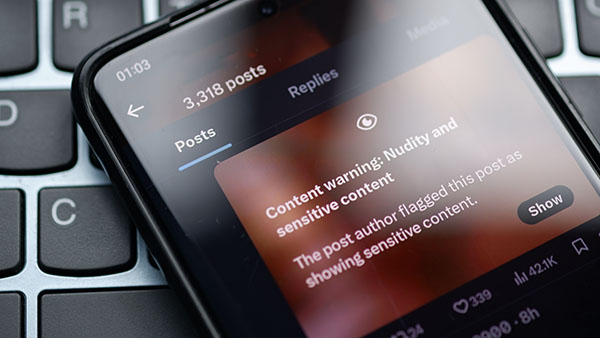
Volgens Twitter worden media die gewelddadig of pornografisch materiaal kunnen bevatten beschouwd als gevoelige inhoud. Dit bevat expliciete seksuele inhoud, grafisch geweld en andere dingen die beledigend of verontrustend kunnen zijn voor bepaalde mensen. Om onvoorziene blootstelling te vermijden, voegt Twitter automatisch Twitter Waarschuwing Gevoelige Inhoud toe. Afhankelijk van hun keuzes kunnen gebruikers beslissen of ze het willen bekijken of niet.
In de eerste helft van 2024 heeft Twitter naar eigen zeggen meer dan 10,6 miljoen berichten voor beleidsovertredingenwaarvan vele gevoelige informatie bevatten. Met zoveel schadelijke berichten is het essentieel om te weten hoe je gevoelige inhoud op X-instellingen kunt wijzigen.
Hoe de instellingen voor gevoelige inhoud op Twitter controleren
Om ervoor te zorgen dat je kind niet wordt blootgesteld aan ongepast materiaal, is het essentieel om de instellingen van Twitter voor gevoelige inhoud te controleren en aan te passen. Houd er rekening mee dat je voor deze aanpak fysieke toegang tot je account moet hebben. Zo wijzig je gevoelige inhoud op Twitter:
- Open de Twitter-app of ga naar x.com en meld u aan.
- Klik op het profielpictogram en kies "Instellingen en privacy".
- Tik in het instellingenmenu op "Privacy en veiligheid".
- Scroll naar het gedeelte "Inhoud die u ziet". Controleer hier of de optie "Media weergeven die mogelijk gevoelige inhoud bevatten" is uitgeschakeld.
Hoe privacy- en veiligheidsinstellingen op Twitter wijzigen
Naast het controleren van de instelling van X-gevoelige inhoud biedt het platform verschillende privacy- en veiligheidsinstellingen om de gebruikerservaring en veiligheid te verbeteren. Om deze instellingen te wijzigen:
- Privacy- en veiligheidsinstellingen openen: Selecteer in het menu "Instellingen en privacy" "Privacy en veiligheid".
- Beschikbare opties verkennen: Hier kun je instellingen beheren zoals:
- Bescherm je Tweets: Dit zorgt ervoor dat alleen goedgekeurde volgers de tweets van je kind kunnen zien.
- Foto's taggen: Bepaal wie je kind mag taggen in foto's om de instelling voor Twitter-gevoelige inhoud te beheren.
- Directe berichten: Beheer wie rechtstreekse berichten naar je kind kan sturen.
- Ontdekbaarheid: Kies of de account van je kind kan worden gevonden via hun e-mailadres of telefoonnummer.
Controleer het sociale mediagebruik van je kind met Parentaler
Het valt niet te ontkennen dat het nuttig is om de inhoudsinstellingen van Twitter aan te passen. Maar niets is vergelijkbaar met de gemoedsrust die je krijgt als je iets hebt dat speciaal is ontworpen om het internetgebruik van je kind in de gaten te houden. Daarvoor is er Parentaler! Het is een programma voor ouderlijk toezicht dat informatie geeft over de online activiteiten van je kinderen.
Je kunt je dashboard koppelen aan de sociale mediaprofielen van je kind met de app. Op die manier kun je hun online interacties en betrokkenheid bij de inhoud in de gaten houden. Zo weet je zeker dat je weet wat ze zien en kun je ingrijpen als dat nodig is.
Hoe gebruik je Parentaler?
Omdat Parentaler niet beschikbaar is in de Google Play Store, moet je het downloaden van de officiële website voor Android. Zo bekijk je gevoelige inhoud op Twitter waar je kinderen toegang toe hebben:
- Ga naar de Parentaler website en meld je aan voor een account. Dezelfde login wordt gebruikt om toegang te krijgen tot het monitoring dashboard.
- Zodra je bent ingelogd, ga je naar de downloadsectie en haal je het APK-bestand op. Download het rechtstreeks van de site.
- Zoek na het downloaden het APK-bestand in de downloadmap van je telefoon en klik op installeren. Schakel "Install from Unknown Sources" in als daarom wordt gevraagd.
- Open de app en meld je aan met de gegevens die je eerder hebt aangemaakt om expliciete inhoud op Twitter te zien die je kinderen mogelijk bekijken.
- De app zal verschillende toestemmingen vragen om volledige toegang te krijgen tot de bewakingsfuncties. Accepteer ze zodat de app berichten, browsergeschiedenis, locatie, etc. kan volgen.
- Zodra je toestemming hebt gegeven, verzamelt de app gegevens die je kunt bekijken op je Parentaler dashboard.
In tegenstelling tot Android, hoeft Parentaler voor iPhones niet direct geïnstalleerd te worden. In plaats daarvan werkt het door te synchroniseren met iCloud. Hier lees je hoe je kunt controleren of Twitter gevoelige inhoud aan je kinderen laat zien:
- Bezoek de Parentaler website en log in op je account.
- Kies onder het tabblad 'Setup' de optie iOS installeren.
- Om te synchroniseren met de doel-iPhone, voer je de iCloud-inloggegevens in van het apparaat dat je wilt bewaken. Hierdoor kan Parentaler berichten, gesprekslogs en andere gegevens ophalen zonder fysieke toegang.
- Na een korte synchronisatieperiode verschijnen alle verzamelde gegevens op je Parentaler dashboard.
Laatste gedachten
Omgaan met de fijne kneepjes van sociale media kan een taak zijn voor zowel ouders als kinderen. Door te weten hoe je privacy- en veiligheidsinstellingen op Twitter kunt wijzigen en gebruik te maken van tools zoals Parentaler, kun je een beschermde online omgeving voor je kind creëren. Door deze instellingen regelmatig te controleren en betrokken te blijven bij het digitale leven van je kind, zorg je ervoor dat ze een positieve en veilige ervaring hebben op sociale mediaplatforms.




